トラバース データを入力するには
トラバースの辺を作成することにより、トラバース エディタでトラバース データを入力することができます。 辺のタイプには、[点]、[線分]、[弦、円弧]、[サイド ショット]があります。最初のエントリとして、開始点(POB)を指定する必要があります。
-
[ホーム]タブ
 [地盤データを作成]パネル
[地盤データを作成]パネル  [トラバース]メニュー
[トラバース]メニュー  [トラバース エディタ]
検索をクリックします。
[トラバース エディタ]
検索をクリックします。
[トラバース エディタ]が表示されます。
- トラバース エディタに既存のデータがある場合は、
 をクリックして新しいトラバースを作成します。
をクリックして新しいトラバースを作成します。
- データを入力する前に、[作成]ドロップダウン リストで、次のいずれかのオプションを選択します。
- 点と線分: トラバース データを入力すると、COGO ポイントとポリラインが図面内に作成されます。
- 点: トラバース データを入力すると、COGO ポイントだけが図面内に作成されます。
- 線分: トラバース データを入力すると、ポリラインだけが図面内に作成されます。
注: 図面内で作成したポイントには、[トラバース エディタ]の[説明]列で説明キーを入力しない限り、点の機能設定で指定されている既定の点スタイルと、点ラベル スタイルが使用されます 。ポリラインは現在の画層に作成されます。図面内に一時的に表示されるグラフィックスでは、現在の画層の色が使用されます。 - 円弧データを入力する場合は、[線分と円弧を描画]ドロップダウン リストで[線分と円弧]オプションが選択されていることを確認してください。このオプションを選択すると、[円弧]列が表示されます。
ヒント: [円弧]列を非表示にするには、[線分]オプションを選択します。
- トラバース エディタの最初の行に、開始点(POB)のパラメータを入力します。
図面内に、最初の後視のグラフィックが表示されます。

- 後続の辺タイプを指定し、必要なパラメータを指定します。
弦と円弧のデータを入力する
弦と円弧のデータを入力する際に、角度と距離を指定する必要があります。必要に応じて、半径、デルタ角度、または長さを指定することができます。半径、デルタ角度、長さの入力値は通常のフォントで表示され、計算後の値は斜体で表示されます。次の図は、半径の値として 180 を入力した場合の例を示しています。この場合、デルタ角度の値として 67° 29' 53"、長さの値として 212.05 がそれぞれ自動的に計算されます。
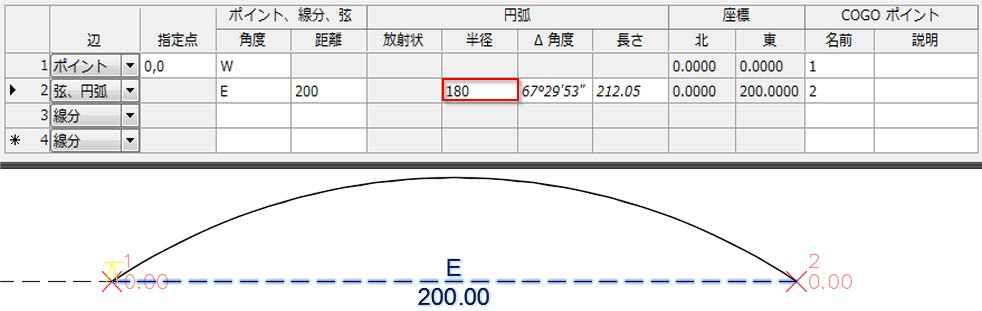
斜体で表示されている値を、手動で別の値に変更することができます。その場合、他の 2 つの値が再計算され、斜体で表示されます。次の図は、長さの値を 220 に変更した場合の例を示しています。この場合、半径の値として 146.87、デルタ角度の値として 85° 49' 39" がそれぞれ自動的に再計算されます。
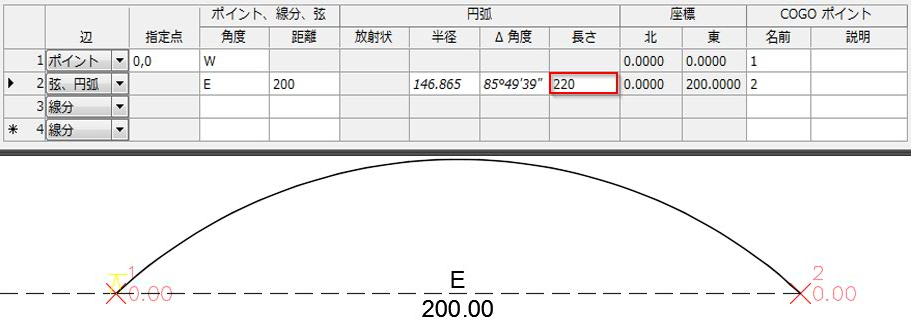
半径と円弧のデータを入力する
半径と円弧のデータを入力する場合は、半径の方向を指定してから、デルタ角度または長さを指定する必要があります。デルタ角度と長さの入力値は通常のフォントで表示され、計算後の値は斜体で表示されます。
半径またはデルタ角度の値を変更すると、長さの値が再計算されます。長さの値を変更すると、デルタ角度の値が再計算されます。
次の図は、デルタ角度の値として 58.1945 を入力した場合の例を示しています。この場合、長さの値として 101.80 が自動的に計算されます。

次の図は、長さの値として 95 を入力した場合の例を示しています。この場合、デルタ角度の値として 54° 25' 52" が自動的に計算されます。
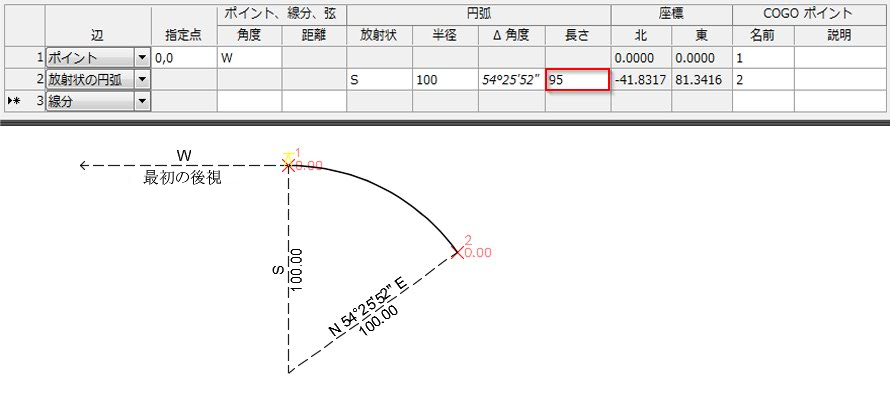
データ入力の規則については、「トラバース エディタ」トピックを参照してください。
ヒント: トラバース エディタ内で右クリックしてコンテキスト メニューのコマンドにアクセスし、行の削除、行の挿入、行の並べ替えを行うことができます。  をクリックして、TRV2 ファイルにトラバースを保存します。
をクリックして、TRV2 ファイルにトラバースを保存します。
- [トラバースの調整]ダイアログ ボックスでファイルを開くには、[ロード バランシング ツール]
 オプションをクリックします。
オプションをクリックします。
図面内のポリラインを選択してトラバース データを作成するには
図面内で既存のポリラインを選択することにより、トラバース データを作成することができます。
-
[ホーム]タブ
 [地盤データを作成]パネル
[地盤データを作成]パネル  [トラバース]メニュー
[トラバース]メニュー  [トラバース エディタ]
検索をクリックします。
[トラバース エディタ]
検索をクリックします。
[トラバース エディタ]が表示されます。
 をクリックし、図面内のポリラインを選択します。
をクリックし、図面内のポリラインを選択します。
トラバース エディタにポリラインの情報が表示されます。
 をクリックして、TRV2 ファイルにトラバースを保存します。
をクリックして、TRV2 ファイルにトラバースを保存します。
- [トラバースの調整]ダイアログ ボックスでファイルを開くには、[ロード バランシング ツール]
 オプションをクリックします。
オプションをクリックします。